
Yêu cầu DNS từ thiết bị của bạn: Khi bạn truy cập một trang web hoặc ứng dụng, trình duyệt tạo một yêu cầu DNS để tìm địa chỉ IP của máy chủ của trang web đó.
Chuyển tiếp yêu cầu đến máy chủ DNS của AdGuard: Thay vì sử dụng máy chủ DNS mặc định của nhà cung cấp dịch vụ Internet, AdGuard DNS nhận yêu cầu này.
Kiểm tra và lọc yêu cầu DNS: Máy chủ DNS của AdGuard kiểm tra yêu cầu và quyết định liệu địa chỉ IP có nằm trong danh sách các trang web bị chặn hay không. Nếu có, nó không trả về địa chỉ IP thực của trang web đó.
Trả về kết quả: Dựa trên kiểm tra, máy chủ DNS trả về một địa chỉ IP giả (0.0.0.0 hoặc 176.103.130.130) nếu trang web bị chặn, hoặc địa chỉ IP thực nếu không bị chặn.
Hiển thị nội dung hoặc thông báo chặn: Nếu trang web bị chặn, trình duyệt sẽ không kết nối và hiển thị thông báo chặn hoặc trang trắng. Nếu không, nội dung sẽ được tải từ địa chỉ IP thực của trang web.
Không thể chặn tất cả quảng cáo: Mặc dù AdGuard DNS có khả năng chặn phần lớn quảng cáo, nhưng không thể đảm bảo chặn hết. Một số trang web sử dụng kỹ thuật quảng cáo tinh vi mà AdGuard DNS không thể nhận diện.
Có thể làm chậm tốc độ duyệt Web: AdGuard DNS có thể ảnh hưởng đến tốc độ duyệt web một chút, đặc biệt là khi sử dụng kết nối internet chậm. Việc xử lý yêu cầu DNS trước khi chuyển đến máy chủ web có thể làm chậm quá trình này.
Không phải lúc nào cũng khả dụng: AdGuard DNS có thể không khả dụng ở một số khu vực do sự phân phối máy chủ ở nhiều quốc gia khác nhau.
Có hai phương pháp để kết nối với AdGuard DNS, dưới đây là hướng dẫn cài đặt theo từng cách:
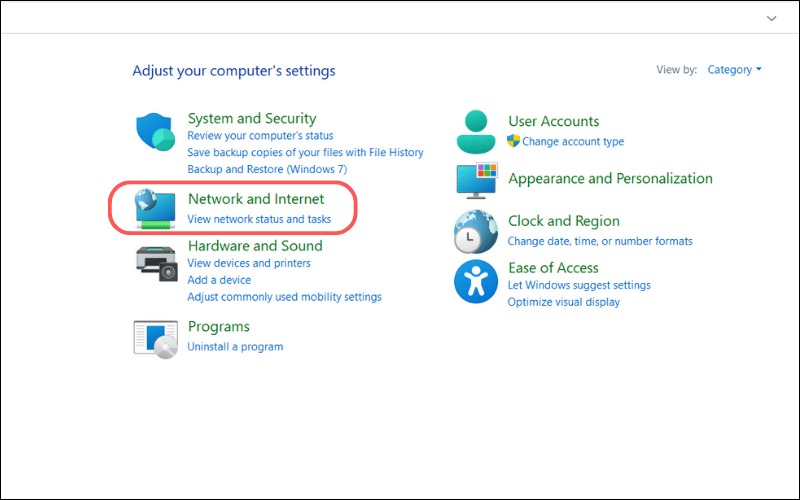
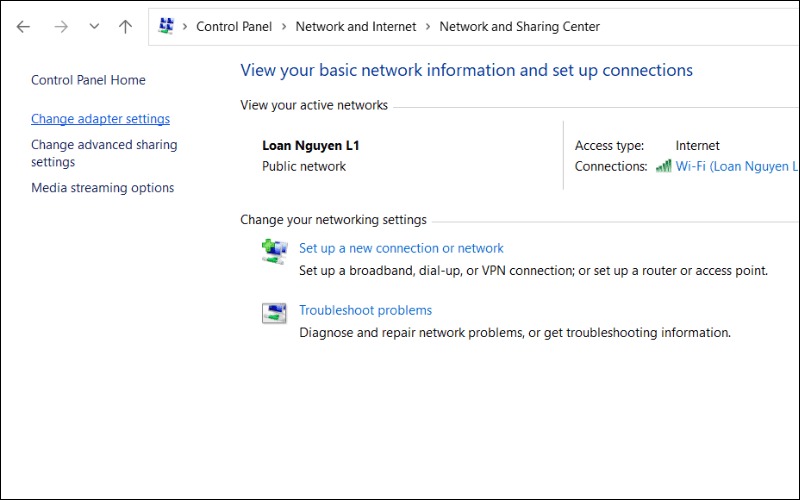
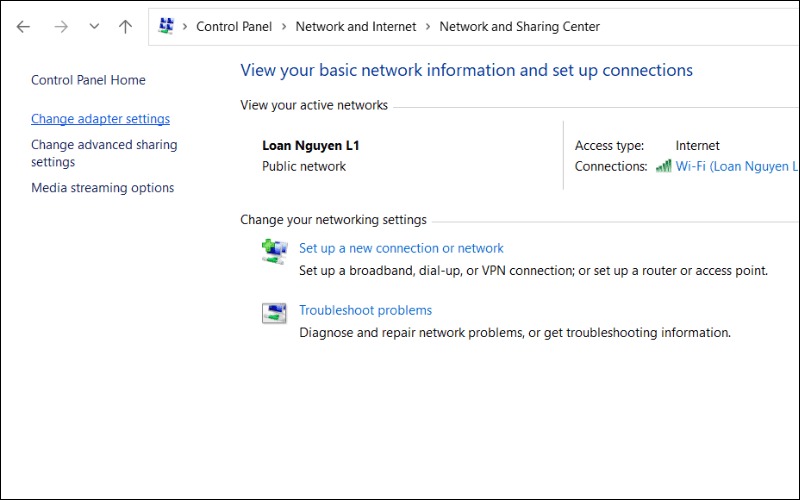
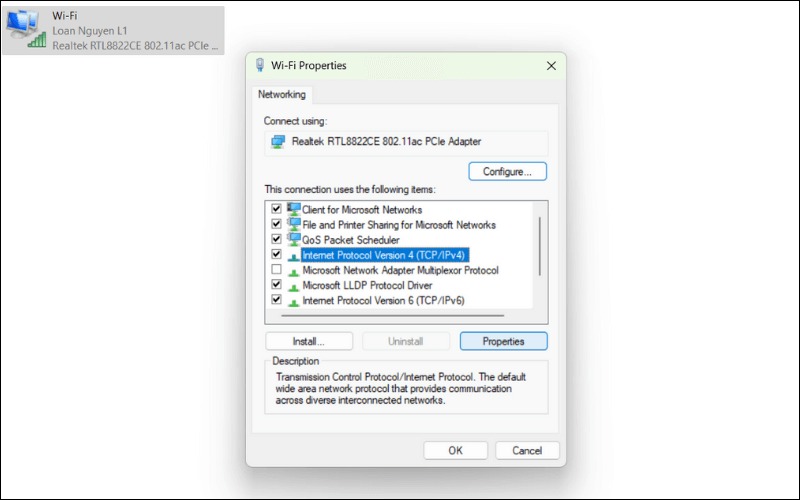
AdGuard DNS là một dịch vụ DNS xuất sắc giúp bảo vệ khỏi trang web độc hại và quảng cáo làm phiền trong quá trình duyệt web. Đối với hệ điều hành Windows, bạn có thể cài đặt theo hướng dẫn trên. Nếu sử dụng hệ điều hành khác, bạn có thể truy cập đây để biết hướng dẫn chi tiết cho từng hệ điều hành. Chia sẻ bài viết nếu bạn thấy nó hữu ích!
Mọi người cùng tìm kiếm: adguard dns, dns adguard, dns.adguard.com là gì, adguard dns ip, adguard, dns.adguard, adguard là gì, dns chặn quảng cáo, 94.140.14.14
Các gói dịch vụ Cloud VPS của KDATA mang đến cho bạn nhiều lựa chọn về hiệu suất cũng như khả năng lưu trữ, mọi nhu cầu về doanh nghiệp đều được đáp ứng. KDATA đảm bảo khả năng uptime lên đến 99,99%, toàn quyền quản trị và free backup hằng ngày. Tham khảo ngay các gói dịch vụ Cloud VPS:
👉 Liên hệ ngay KDATA hỗ trợ tận tình, support tối đa, giúp bạn trải nghiệm dịch vụ giá hời chất lượng tốt nhất
Tips: Tham gia Channel Telegram KDATA để không bỏ sót khuyến mãi hot nào